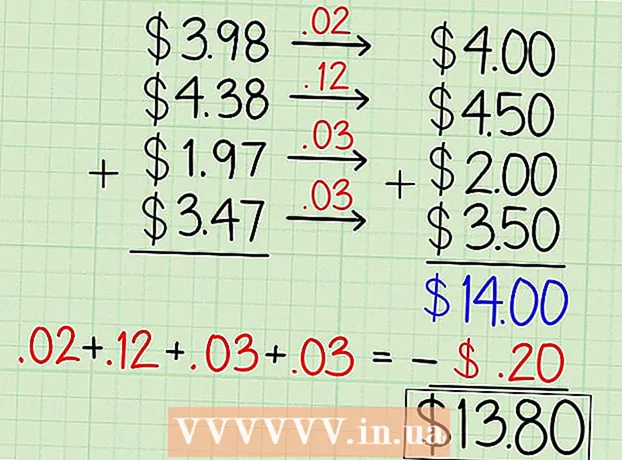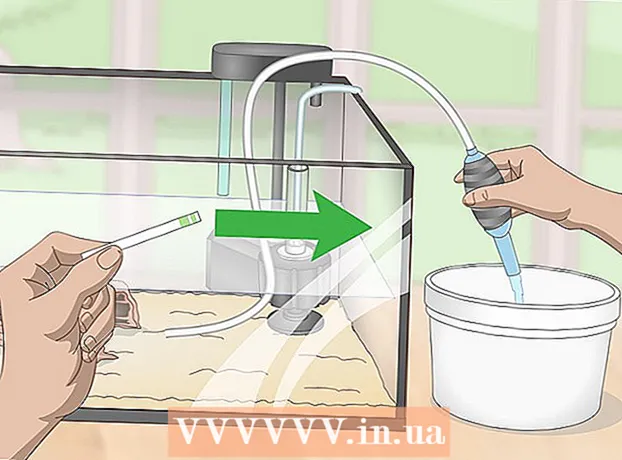Автор:
Christy White
Жасалған Күн:
9 Мамыр 2021
Жаңарту Күні:
1 Шілде 2024
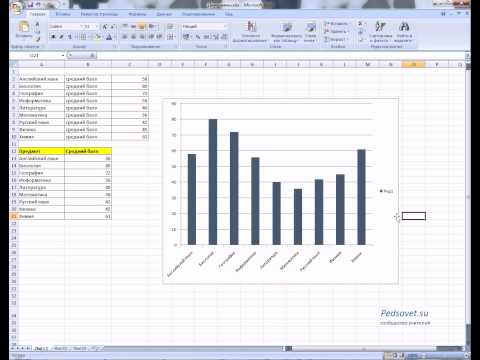
Мазмұны
Бұл мақалада сіз Excel-де деректерді штрих-кестені пайдаланып, визуалды түрде қалай көрсету керектігін білесіз.
Басу үшін
2-ден 1-әдіс: Деректерді қосу
 Microsoft Excel бағдарламасын ашыңыз. Ол үшін жасыл фонға «Х» ақ әрпі бар белгіні басыңыз.
Microsoft Excel бағдарламасын ашыңыз. Ол үшін жасыл фонға «Х» ақ әрпі бар белгіні басыңыз. - Егер сіз бар мәліметтерден диаграмма жасағыңыз келсе, онда мәліметтер бар Excel файлын екі рет басу арқылы ашыңыз және келесі әдіске өтіңіз.
 Бос жұмыс парағын (компьютерде) немесе Excel-де жұмыс парағын (Mac жүйесінде) басыңыз. Бұл опцияны алдын ала қарау терезесінің жоғарғы сол жағында таба аласыз.
Бос жұмыс парағын (компьютерде) немесе Excel-де жұмыс парағын (Mac жүйесінде) басыңыз. Бұл опцияны алдын ала қарау терезесінің жоғарғы сол жағында таба аласыз.  Диаграмманың X және Y осіне тақырыптар қосыңыз. Ол үшін ұяшықты басыңыз A1 (X осі үшін) және белгілеуді теріңіз. Содан кейін ұяшық үшін дәл осылай жасаңыз B1 (Y осі үшін).
Диаграмманың X және Y осіне тақырыптар қосыңыз. Ол үшін ұяшықты басыңыз A1 (X осі үшін) және белгілеуді теріңіз. Содан кейін ұяшық үшін дәл осылай жасаңыз B1 (Y осі үшін). - Берілген аптаның барлық күндерінің температурасын көрсететін графикада сіз ұяшықта боласыз A1 мысалы, «Күндерді» қойып, ұяшыққа орналастыруға болады B1 'Температура'.
 X және Y осьтеріне арналған мәліметтерді енгізіңіз. Ол үшін ұяшық бағанына сан немесе сөз енгізіңіз а немесе Б. оны X немесе Y осіне қолдану керек.
X және Y осьтеріне арналған мәліметтерді енгізіңіз. Ол үшін ұяшық бағанына сан немесе сөз енгізіңіз а немесе Б. оны X немесе Y осіне қолдану керек. - Мысалы, егер сізде ұяшықта «дүйсенбі» болса A2 өрістегі «22» теріңіз B2, бұл дүйсенбіде 22 градус болғанын көрсетуі мүмкін.
 Қалған ақпаратты енгізіңіз. Барлық егжей-тегжейлерді енгізгеннен кейін, ақпарат негізінде штрих-кесте құруға болады.
Қалған ақпаратты енгізіңіз. Барлық егжей-тегжейлерді енгізгеннен кейін, ақпарат негізінде штрих-кесте құруға болады.
2-ден 2-әдіс: Диаграмма құрыңыз
 Барлық деректерді таңдаңыз. Ол үшін ұяшықты басыңыз A1, өтінемін Ift Shift содан кейін бағандағы төменгі мәнді нұқыңыз Б.. Осылайша сіз барлық деректерді таңдайсыз.
Барлық деректерді таңдаңыз. Ол үшін ұяшықты басыңыз A1, өтінемін Ift Shift содан кейін бағандағы төменгі мәнді нұқыңыз Б.. Осылайша сіз барлық деректерді таңдайсыз. - Егер сіз диаграмма бағандарында әр түрлі әріптер мен сандарды және сол сияқтыларды қолданатын болсаңыз, онда сол жақтағы ұяшықты басып, содан кейін оң жақ төменгі ұяшықты бір уақытта басуға болатындығын ұмытпаңыз. Ift Shift басылған.
 Кірістіру қойындысын нұқыңыз. Сіз оны Excel терезесінің жоғарғы жағында, оң жақта таба аласыз Басты қойынды.
Кірістіру қойындысын нұқыңыз. Сіз оны Excel терезесінің жоғарғы жағында, оң жақта таба аласыз Басты қойынды.  «Штрих-график» белгішесін басыңыз. Оны таблицаның астындағы оң жақтағы «Диаграммалар» тобынан таба аласыз Кірістіру; ол қатарынан үш тік жолаққа ұқсайды.
«Штрих-график» белгішесін басыңыз. Оны таблицаның астындағы оң жақтағы «Диаграммалар» тобынан таба аласыз Кірістіру; ол қатарынан үш тік жолаққа ұқсайды.  Штрих-диаграмма түрлерінің бірін нұқыңыз. Дәл сіз қандай модельдерді таңдауға болатындығыңыз ДК-нің амалдық жүйесіне және Excel бағдарламасының ақылы нұсқасын пайдаланып отырғаныңызға байланысты, бірақ кейбір қарапайым нұсқаларға мыналар кіреді:
Штрих-диаграмма түрлерінің бірін нұқыңыз. Дәл сіз қандай модельдерді таңдауға болатындығыңыз ДК-нің амалдық жүйесіне және Excel бағдарламасының ақылы нұсқасын пайдаланып отырғаныңызға байланысты, бірақ кейбір қарапайым нұсқаларға мыналар кіреді: - 2-баған - Деректерді қарапайым тік жолақтар түрінде көрсетеді.
- 3-баған - үш өлшемді, тік жолақтардағы презентация.
- 2-D бар - тік сызықтардың орнына көлденеңінен қарапайым график түрінде көрсету.
- 3-D бар - Көлемді, көлденең жолақтарда көрсету.
 Диаграмманың көрінісін реттеңіз. Диаграмманың орналасуын таңдағаннан кейін, сіз басқа дизайн таңдау, түстерді өзгерту немесе диаграмманың мүлдем басқа түрін таңдау үшін Excel терезесінің жоғарғы жағындағы «Дизайн» бөлімін пайдалана аласыз.
Диаграмманың көрінісін реттеңіз. Диаграмманың орналасуын таңдағаннан кейін, сіз басқа дизайн таңдау, түстерді өзгерту немесе диаграмманың мүлдем басқа түрін таңдау үшін Excel терезесінің жоғарғы жағындағы «Дизайн» бөлімін пайдалана аласыз. - «Дизайн» терезесі сіздің диаграмма таңдалған кезде ғана пайда болады. Оны таңдау үшін сызбаны нұқыңыз.
- Сондай-ақ, диаграмма атауын таңдап, оны таңдап, содан кейін жаңа атауды енгізуге болады. Әдетте тақырып диаграмма терезесінің жоғарғы жағында болады.
Кеңестер
- Диаграммаларды Word немесе PowerPoint сияқты басқа Office бағдарламаларына көшіруге және қоюға болады.
- Егер сіздің графигіңіз кестеңіздің х және у осьтерін ауыстырған болса, «Дизайн» қойындысына өтіп, мәселені шешу үшін «Жол / бағанды ауыстыру» тармағын таңдаңыз.